
AMD ofrece un programa de overclocking gratuito llamado Ryzen Master que le permite experimentar con overclocking su CPU de Amd Ryzen. El maestro de Ryzen hace sobrecargue mucho más fácil de lo que solía ser.
Ryzen Master le permite volver a caer fácilmente a la configuración predeterminada si las cosas salen mal. Aún necesitas una comprensión básica de overclocking, pero es una puerta de entrada agradable y fácil en el mundo del overclocking.
¿Qué es el overclocking?
El overclocking aumenta las velocidades de reloj de su procesador (medido en Megahertz o Gigahertz) más allá de lo que son sus especificaciones anunciadas. Llamar las velocidades del reloj hace que su CPU trabaje sea más rápido, y que, a su vez, mejora el rendimiento. Una CPU debe desbloquearse antes de poder overclock, y todos los procesadores AMD Ryzen vienen desbloqueados de forma predeterminada. Intel, en comparación, desbloquea solo skus específicos de sus procesadores.
En estos días, un overclock de la CPU puede mostrar mejoras en el rendimiento general y también puede mejorar el rendimiento para el trabajo intensivo de la CPU. En cuanto a los juegos, puede o no mejorar su experiencia, dependiendo de lo mucho que confíe sus juegos favoritos en la GPU.
Todas las CPU tienen al menos dos velocidades de reloj anunciadas: el reloj base y el reloj BOST. El reloj base es la velocidad más rápida a la que se ejecutará la CPU para tareas de computación de intensidad de luz y mediana. El impulso es cuánto más alto puede arrancar las velocidades cuando se encuentra bajo una carga pesada, como cuando se está produciendo el juego o la edición de video. Ir más allá de la velocidad de impulso es el objetivo de cualquier overclock.
Si nos fijamos en el Ryzen 5 2600 (la CPU vamos a utilizar como ejemplo en este artículo), podemos ver en el sitio de AMD que tiene un reloj base de 3.4GHz y un reloj de impulso máximo de 3.9GHz. Si estuviéramos mirando Procesadores Intel , estas medidas se llamarían la "frecuencia base del procesador" y la "frecuencia turbo máxima".
Lo que necesitarás
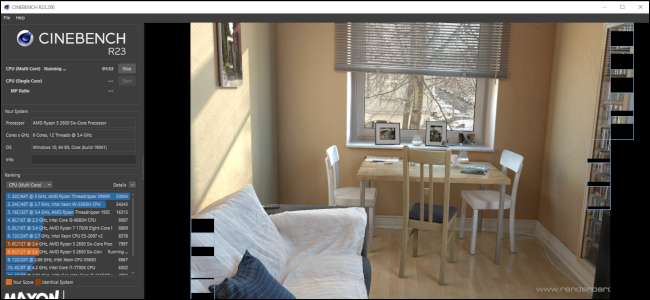
El uso de Ryzen Master es muy diferente de usar un overclock tradicional que está establecido en el BIOS. Con Ryzen Master, si reinicia la PC, el overclock se elimina y la CPU vuelve a su configuración predeterminada. Sin embargo, no temer, ya que la activación del overclock de nuevo es tan simple como un botón. La ventaja de esto es que puede configurar su PC para overclock para juegos u otras tareas intensivas, y luego devolverlo a la configuración de stock el resto del tiempo para evitar el desgaste en sus partes.
Advertencia: A pesar de que es un poco más fácil con Ryzen Master, el overclocking aún tiene el potencial de dañar su sistema e anular su garantía. Si es inteligente sobre el overclocking, el riesgo es razonable, pero nunca puede eliminar completamente el riesgo. Considérate advertido. También agreguemos que estas instrucciones son para las PC de escritorio típicas. Tratar de overclockear una computadora portátil o una PC de escritorio compacta no es recomendable. Es mucho más difícil mantener los componentes frescos.
Antes de overclockear una CPU de Ryzen, hay algunas cosas que necesitarás. Primero, una unidad de suministro de energía confiable (PSU) con más vataje de lo que normalmente necesita en un estado sin overclocked. A Corsair recomienda en una publicación de blog. Que una fuente de alimentación debe cumplir con sus necesidades de potencia mientras se aloje en algún lugar dentro del 50 al 80 por ciento del vataje nominal de la PSU. Puede estimar el consumo de energía de su PC con PC Parter Picker. A continuación, necesitará algo mejor que el refrigerador Wraith que vino con su procesador Ryzen. El overclocking crea más calor, lo que requiere algo más absorbente, como un enfriador de líquidos todo en uno con ventiladores duales, o un ventilador de posventa con un disipador de calor grave.
También necesitará un procesador Ryzen, por supuesto (ya que esto no funcione con Intel CPU), y el Ryzen Master Software, que puede descargar desde el sitio web de AMD . Nuestro Ejemplo Overclock utiliza una CPU de escritorio Ryzen 5 2600 estándar, pero esto también puede funcionar con Ryzen Desktop APUS que tienen GPU integrado. De hecho, Ryzen Master puede incluso permitirte overclockear tu GPU integrado, pero eso es una aventura por otro momento.
También descargamos algunas piezas más útiles de software libre: Asus realbench De Cinebench De Core Temp , y Ocasión . Estos son para evaluar la CPU y monitorear sus temperaturas.
Lo último que necesitarás es algo de paciencia. Pasando por un overclock, incluso una fácil con el maestro de Ryzen, está lento. La idea básica que estamos disparando con este overclock es una CPU moderadamente más rápida que es estable y atrae lo más posible.
Familiar con Ryzen Master
Antes de comenzar a cambiar cualquier configuración en Ryzen Master, abramos y ejecutemos la última versión de Cinebench utilizando las pruebas de CPU de múltiples núcleos y un solo núcleo. Cada prueba tarda unos 10 minutos en correr. Asegúrese de anotar su puntaje para cada prueba, ya que le permitirán comparar los estados de Overclocked y Overclocked en su PC. Durante la evaluación comparativa, cierre todos los demás programas en ejecución y cualquier conectividad inalámbrica y cableada (Bluetooth, Wi-Fi, Ethernet) para obtener una imagen más precisa de lo que su sistema puede hacer.
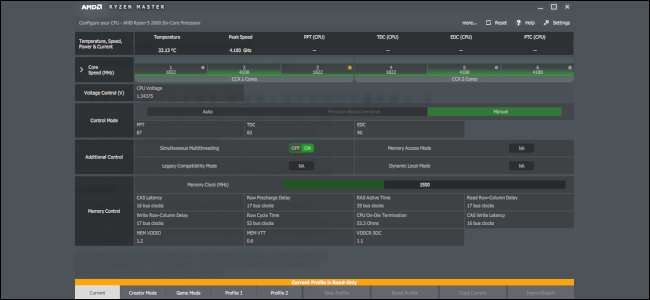
Una vez que haya ejecutado las pruebas, abra a Ryzen Master y eche un vistazo a la interfaz básica. Verá un riel izquierdo con elementos de menú. En la parte inferior, tiene varias pestañas, incluido el modo actual, creador, modo de juego, perfil 1, perfil 2, y algunos otros.
Mirando la vista predeterminada en la pestaña "Corriente", se recibirá con un tablero de instrumentos que muestra todas las velocidades de reloj activas para cada núcleo de su procesador, así como algunas estadísticas, incluida la temperatura actual de la CPU, las velocidades de peek, la alimentación total del zócalo, etcétera.
Luego, por debajo de esas dos secciones, tenemos lo que se llama "Modo de control", que incluye Auto, Precision Boost Overdrive y Opciones Manual. Esos son todos los controles básicos que vamos a tratar en este artículo. No vamos a tocar las secciones "Control de memoria" o "control adicional".
Realizar el overclock
Cuando el overclocking, es prudente aumentar lentamente la velocidad del reloj de 25 a 50 megahercios y luego prueba que es estable y que las temperaturas están en el rango derecho. Si todo está bien, arrastra las velocidades un poco más y vuelva a probar. Si encuentra que su CPU no está caluando demasiado, pero que a una nueva velocidad, es inestable hasta el punto de estrellarse o congelarse, entonces probablemente necesite proporcionar más poder a la CPU.
Para aumentar el voltaje lentamente, haga clic en el botón "ARRIBA" una vez en la sección "Control de voltaje", que moverá a Ryzen Master a la siguiente preset de voltaje. La regla general de pulgar con CPU de Ryzen es mantener su voltaje de CPU por debajo de 1.35 voltios, con 1.45 voltios es el máximo. El uso de voltajes más allá de 1.45 voltios puede acortar la vida útil de la CPU.
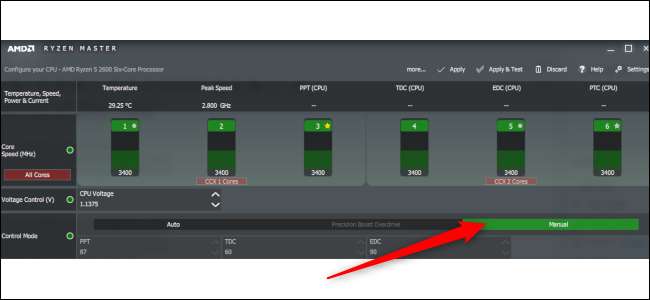
Ahora, vamos a ir. En Ryzen Master, haga clic en la pestaña "Perfil 1" en la parte inferior, que es donde estaremos haciendo nuestros cambios. Luego, seleccione "Manual" en la sección "Modo de control". Esto libera los controles de las velocidades de voltaje y núcleo para el overclocking.
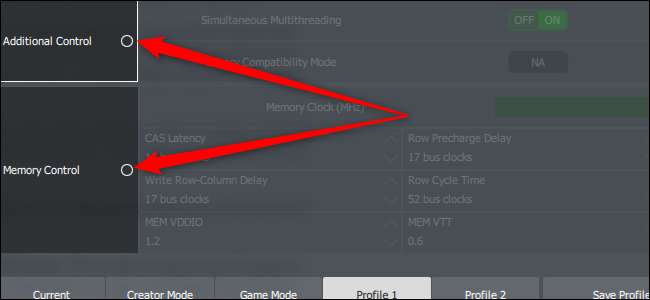
Ahora, descongele los botones junto a "Control adicional" y "Control de memoria" (si son verdes) para que no cambiemos nada aquí.
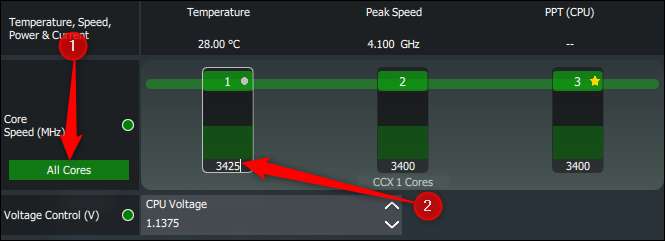
A continuación, vamos a la "velocidad central (MHz) " Sección y haga clic en "Todos los núcleos". Este botón significa que cualquier cambio en un núcleo los cambie a todos al mismo valor. PODRÍA OCLOCE POR PERNEA Durante, desde que Ryzen Master pone a la estrella en el núcleo con el mejor potencial para el overclocking, pero queremos un overclock simple y estable en todos los núcleos.
Para cambiar la velocidad del reloj, haga clic en el número debajo del primer núcleo. Cambie el número de su base a algo más alto y presione "Enter" en su teclado.
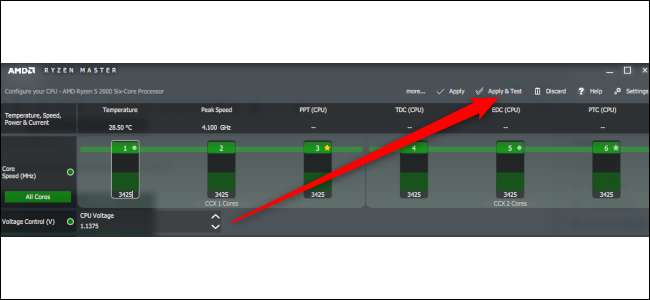
A continuación, bloquee ese nuevo valor haciendo clic en "Aplicar y AMP; Prueba." Esto llevará a cabo una prueba muy breve donde Ryzen Master averiguará si estos ajustes de overclock funcionarán. La prueba no es tan robusta y no cobrará muchos problemas, pero, si por casualidad obtiene una falla en esta prueba básica, sabrá que algo no está bien con su configuración.
Suponiendo que pasa la prueba de AMD, ejecutemos una prueba preliminar para ver cómo está haciendo el overclock. Para eso, usemos Cinebench de nuevo. Al mismo tiempo, tendremos una temperatura central corriendo para observar nuestras temperaturas.

Durante la prueba, desea vigilar dos cosas: que su temperatura de la CPU no supera los 80 grados Celsius (que se pegue alrededor de los 70 es aún mejor), y que el cinebench no se congele ni se estrella. Si su PC puede ejecutar esta prueba de 10 minutos sin fallar o sin que el procesador se caliente demasiado, podemos volver, arranque las velocidades del reloj y ejecutar la prueba nuevamente. Sigue haciendo esto hasta que llegue a la inestabilidad, y luego intente subir el voltaje para estabilizar las cosas nuevamente.
Si su CPU falla la prueba de cinebench debido a las temperaturas y tiene un enfriador de calidad, luego disminuya la velocidad del reloj hasta que vuelva a tener temperaturas razonables.
Después de pasar por este proceso, terminamos con un overclock a 4,100 MHz (4.1GHz) en Ryzen Master, con un voltaje de 1.34375. Habitamos firmemente en contra de usar nuestros ajustes preestablecidos si tiene la misma CPU. Todos los procesadores, incluso el mismo modelo, tienen diferentes capacidades de overclocking gracias a los infames " Lotería de silicona "
RELACIONADO: ¿Qué es "Binning" para los componentes de la computadora?
Probar la estabilidad del overclock
Una vez que tenga un overclock estable, es hora de realizar pruebas más profundas. Primero, revisemos las termalas una última vez utilizando OCC, una de las utilidades de evaluación comparativa gratuitas antes mencionadas.

Ejecute la prueba de CPU de OCCT con un pequeño conjunto de datos durante unos 30 minutos. Si sus temperaturas se quedan por debajo de los 80 grados Celsius (preferiblemente menos de 70), luego pasaremos a la etapa dos. Si no, vuelva a la placa de dibujo para obtener un overclock más utilizable al bajar la velocidad del reloj.
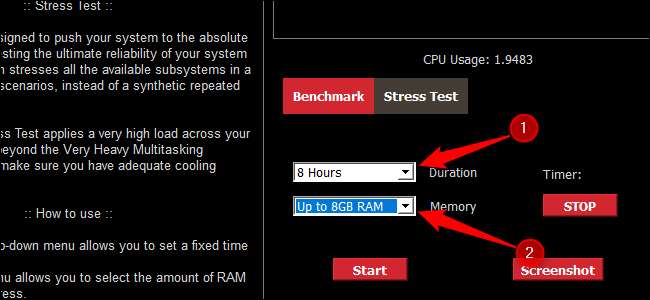
Suponiendo que todo se ve bien, es hora de la prueba más grande. Ejecute la prueba de esfuerzo de ASUS REALBENCH durante cuatro a ocho horas utilizando la mitad de la memoria RAM de su sistema. Haga esto preferiblemente durante el día en que pueda ingresar y asegurarse de que las temperaturas permanezcan por debajo de 80 grados Celsius.
Si la prueba se ejecuta con éxito y sus temperaturas son buenas, es probable que tenga un overclock estable. Ahora, ejecute nuevamente Cinebench, esta vez cerrando tantos programas de fondo como sea posible, así como conexiones inalámbricas y cableadas. Luego, use esa puntuación para comparar su rendimiento oficial de overclock con ese punto de referencia sin obral, corrimos anteriormente. En nuestro caso de prueba, aumentamos nuestra puntuación de múltiples núcleos en Cinebench en casi 800 puntos.
Recuerde, Ryzen Master no es un overclock permanente. Después de que todos los sistemas se reinicie, el reloj veleos se reinicie a sus valores predeterminados. Sin embargo, volver al overclock es tan simple como aplicar la configuración de "Perfil 1" una vez más.
Ahora, es el momento de salir allí y empezar a desmenuzar ese video editar o ver las hordas bárbaras rebasamiento tu imperio floreciente Civilización vi (Sólo es más rápido esta vez).







